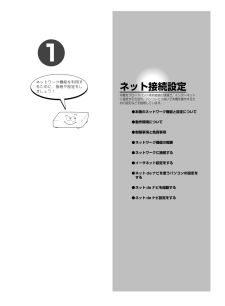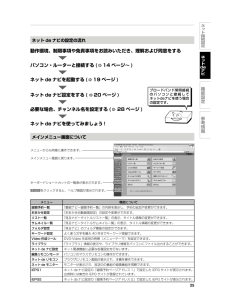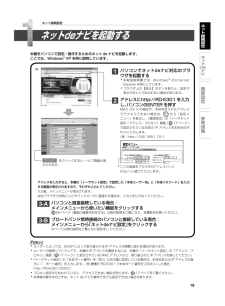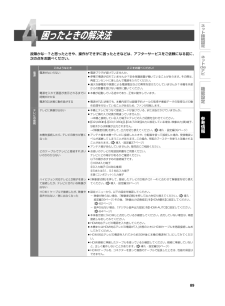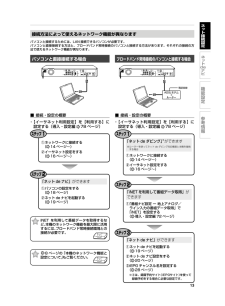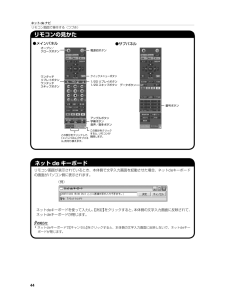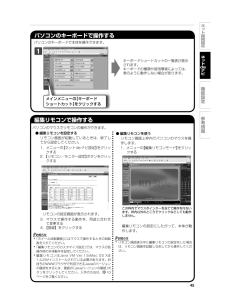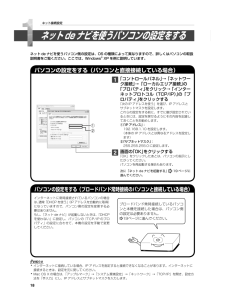Q&A
取扱説明書・マニュアル (文書検索対応分のみ)
"起動"4 件の検索結果
"起動"30 - 40 件目を表示
全般
質問者が納得東芝REGZAハイビジョンレコーダー RD-R100 ¥34,281高速起動 テレビ放送を見ながら、小画面に表示したリストから選局・録画予約したり、ハードディスク録画済み番組を選択・再生することができます。フル画面表示の電子番組表や「見るナビ」などにいちいち切り換える必要がないため、大事なシーンを見逃さずに番組選択が行なえます。 「高速起動モード」をONにしておくと、リモコンの“番組表”ボタンから高速起動し、番組表を表示。スピーディーな起動により、録りたい番組を素早く予約できます。「電源」ボタン、 「スター...
5415日前view9
全般
質問者が納得下記がスペックです。録画可能なディスクの項で、 CPRM DVD-R に対応しているか確認して下さい。アナログ放送を VR で録画した物を ダビング出来ないかも!!VIDEO形式のみ OK とか では!!http://www3.toshiba.co.jp/hdd-dvd/products/vardia/rd-e301/spec_hard.html** 補足見ました **VIDEO形式は、HDDからDVD-Rへの高速ダビングは可能・・・と解釈できますが・・・フォーマットを VIDEOで出来ませんか?サポートに...
5728日前view45
全般
質問者が納得DVDドライブの故障ですね。ドライブの交換が必要です。東芝機では良くある症状です。
修理代は25000~30000円くらいでしょう。
4602日前view462
全般
質問者が納得東芝でいうと、夏モデル(RD-S302・RD-S502)、冬モデル(RD-S303・RD-S503・RD-X8)が高速起動に対応しています。現在、夏モデルであるRD-S302は高くて50,000円以内、RD-S502は高くて53,000円以内まで値下がりしていますし、デジタルWチューナー搭載なので買い得ですよ。
6085日前view16
5ネ ト接続設定ネ トdeナビ機能設定参考情報はじめに ............................................................... ............................................................... ..........................................2安全上のご注意 ....................................................... ............................................................... ......................................4もくじ ........................................................... ............................................................... .....................
1ネット接続設定本機をブロードバンド常時接続の環境で、インターネットに接続する方法や、パソコンとつないで本機を操作するための設定などを説明しています。●本機のネットワーク機能と設定について● 動作環境について● 制限事項と免責事項● ネットワーク機能の概要● ネットワークに接続する● イーサネット設定をする● ネット de ナビを使うパソコンの設定をする● ネット de ナビを起動する● ネット de ナビ設定をするネットワーク機能を利用するために、接続や設定をしましょう!01_RD-E301_応用編.ind 7 01_RD-E301_応用編.indd 7 07.9.15 0:12:32 PM 07.9.15 0:12:32 PM
25ネ ト接続設定ネ トdeナビ機能設定参考情報ネット de ナビの設定の流れ動作環境、制限事項や免責事項をお読みいただき、理解および同意をする パソコン・ルーターと接続する ( 14 ページ~ ) ネット de ナビを起動する ( 19 ページ ) ブロードバンド常時接続のパソコンと接続してネットdeナビを使う場合の設定です。ネット de ナビ設定をする ( 20 ページ ) 必要な場合、チャンネル名を設定する ( 28 ページ ) ネット de ナビを使ってみましょう !メインメニュー画面についてメニューからも同様に操作できます。をクリックすると、ヘルプ画面が表示されます。メインメニュー画面に戻ります。キーボードショートカットの一覧表が表示されます。メニュー 機能について録画予約一覧「番組ナビー録画予約一覧」の内容を表示し、予約の追加や変更ができます。おまかせ設定「おまかせ自動録画設定」の設定や変更ができます。リスト一覧「見るナビータイトルリスト一覧」の表示、タイトル情報の変更ができます。サムネイル一覧「見るナビータイトルサムネイル一覧」の表示、タイトル情報の変更ができます。フォルダ設定「見るナビ」...
19ネ ト接続設定ネ トdeナビ機能設定参考情報 ルーターによっては、DHCP によって割り振られる IP アドレスが頻繁に変わる場合があります。 ルーターの管理ソフトウェアで、本機の IP アドレスを確認するには、本機の「イーサネット設定」の「アドレス/プロキシ」画面(17 ページ)に表示されている MAC アドレスから、割り振られた IP アドレスを探してください。 「イーサネット設定」の「本体ポート番号」を「80」以外の値に設定している場合は、本体名または IP アドレスの後ろに「:ポート番号」を入力します。(例 機種が RD-E301 で本体ポート番号を 2000 にした場合: http://RD-E301:2000/) プロキシ設定が行なわれていると、アクセスできない場合があります。17 ページをご覧ください。 本体側が動作中のときは、ネット de ナビが操作できても設定できない場合があります。本機をパソコンで設定/操作するためのネット de ナビを起動します。ここでは、Windows(R) XP を例に説明しています。1パソコンでネットdeナビ対応のブラウザを起動する 本取扱説明書では、Wind...
89ネ ト接続設定ネ トdeナビ機能設定参考情報 困ったときの解決法故障かな⋯?と思ったときや、操作ができずに困ったときなどは、アフターサービスをご依頼になる前に、次の点をお調べください。このようなとき ここをお調べください!電源電源がはいらない •• 電源プラグが抜けていませんか。•• 停電で電源が切れていませんか?安全保護装置が働いていることがあります。その際は、再度コンセントに差し込んで電源を入れてください。•• 過大な静電気や落雷による電源電圧などの異常を受けたりしていませんか?本機を外部からの影響を受けない場所に置いてください。電源を入れて画面が表示されるまでに時間がかかる•• 本機が起動している途中であり、正常に動作しています。電源「切」状態に動作音がする•• 電源が「切」状態でも、本機内部では録画予約メールの取得や番組データの取得などの動作処理を行なっていることがあるため、ファンが回転します。テレビの接続テレビに映像が出ない •• 本機とテレビをつなぐ接続コードが抜けている、または抜けかけていませんか。•• テレビ側の入力切換が間違っていませんか。 →本機と接続している入力端子に...
13ネ ト接続設定ネ トdeナビ機能設定参考情報接続方法によって使えるネットワーク機能が異なりますパソコンと接続するためには、LAN 接続できるパソコンが必要です。パソコンと直接接続する方法と、ブロードバンド常時接続のパソコンと接続する方法があります。それぞれの接続の方法で使えるネットワーク機能が異なります。 パソコンと直接接続する場合■ 接続・設定の概要・ 【イーサネット利用設定】を【利用する】に設定する(導入・設定編 78 ページ)① ネットワークに接続する (14 ページ~)② イーサネット設定をする (16 ページ~)ステップ1「ネット de ナビ」ができます① パソコンの設定をする (18 ページ)② ネット de ナビを起動する (19 ページ)ステップ2iNETを利用して番組データを取得するなど、本機のネットワーク機能を最大限に活用するには、ブロードバンド常時接続環境との接続が必要です。 8 ページの「本機のネットワーク機能と設定について」もご覧ください。ブロードバンド常時接続のパソコンと接続する場合電話回線ADSLモデム+ルーター■ 接続・設定の概要・ 【イーサネット利用設定】を【利用する】...
44リモコンの見かたオープン/ クローズボタンワンタッチ リプレイボタンワンタッチ スキップボタン●メインパネル番号ボタンデータボタン●サブパネルアングルボタン字幕ボタン音声/音多ボタンこの部分をクリックして、「メインパネル」「サブパネル」を切り換えます。この部分をクリックすると、リモコンが開閉します。1/20 リプレイボタン1/20 スキップボタンクイックメニューボタン電源切ボタンネット de キーボードリモコン画面が表示されているとき、本体側で文字入力画面を起動させた場合、ネットdeキーボードの画面がパソコン側に表示されます。 (例)ネットdeキーボードを使って入力し、 【決定】をクリックすると、本体側の文字入力画面に反映されて、ネットdeキーボードが閉じます。 ネットdeキーボードで【キャンセル】をクリックすると、本体側の文字入力画面に反映しないで、ネットdeキーボードが閉じます。ネット de ナビリモコン画面で操作する(つづき)02_RD-E301_応用編.ind 4 02_RD-E301_応用編.indd 44 07.9.15 0:14:35 PM 07.9.15 0:1...
45ネ ト接続設定ネ トdeナビ機能設定参考情報編集リモコンで操作するパソコンのキーボードで操作するパソコンのキーボードで本体を操作できます。● 編集リモコンを設定するリモコン画面が起動しているときは、終了してから設定してください。1.メニューの【ネット de ナビ設定】をクリックする2.【リモコン/モニター設定】ボタンをクリックするリモコンの設定画面が表示されます。3.マウスで操作する動作を、用途に合わせて変更する4.【登録】をクリックする 「ホイール回転閾値」にはマウスで操作するときの回転数を入れてください。 「編集リモコンのカスタマイズ設定」では、マウスの各操作時の本体動作を設定してください。 編集リモコンはJava VM Ver.1.5(Mac OS Xは1.4.2)がインストールされている必要があります。お持ちのWWWブラウザで利用できるJavaのバージョンの確認をするには、画面の「Javaバージョンの確認」 ボタンをクリックしてください。入手の方法は、10ページをご覧ください。パソコンのマウスでリモコンの操作ができます。● 編集リモコンを使うリモコン画面上枠内でパソコンのマウスを操作します。1....
26ネット de ナビ設定項目 00:00~30:59まで入力するこ とができます。予約開始時刻側に24:00以降を入力して【登録】をクリックすると予約日付が次の日に変わり時刻が00:00~06:59で表示されます。 時刻の重複する予約を登録すると、文字色を変えてお知らせします。(赤:時間帯が重複しているとき。青:終了時刻と開始時刻が同じなどのとき。HDDとDVDの予約混在時には、終了時刻が青文字で表示されない場合があります。 )必要に応じて、時刻を変更してください。番組の録画予約をする■準備 ネットdeナビを起動します。 (19ページ)1メインメニューの【録画予約一覧】をクリックする現在予約されている録画予約の一覧が表示されます。2新しい予約をしたいときは【新規予約】を、予約内容を変更したいときは変更する予約名をクリックする予約情報画面が表示されます。3設定する項目をクリックし、値を選ぶかデータを入力する設定する内容は 26、27ページをご覧ください。【削除】をクリックすると、その録画予約は解除され、録画予約の一覧から削除されます。 『W録(TS/RE)』でどれを選んだかで、設定できる他の項目が異なります。...
18パソコンの設定をする(ブロードバンド常時接続のパソコンと接続している場合)パソコンの設定をする(パソコンと直接接続している場合)1「コントロールパネル」→「ネットワーク接続」→「ローカルエリア接続」の「プロパティ」をクリック→「インターネットプロトコル(TCP/IP)」の「プロパティ」をクリックする「次の IP アドレスを使う」を選び、IP アドレスとサブネットマスクを設定します。これらの設定をする前に、すでに値が設定されているときには、設定を戻せるようにその内容を記録しておくことをお勧めします。① 「IP アドレス」: 192.168.1.10 を設定します。 (本体の IP アドレスとは異なるアドレスを設定します)② 「サブネットマスク」: 255.255.255.0 に設定します。2画面の「OK」をクリックする「OK」をクリックしたあとは、パソコンの指示にしたがってください。パソコンを再起動する場合もあります。次に「ネット de ナビを起動する」 19 ページに進んでください。ネット de ナビを使うパソコン側の設定は、OS の種類によって異なりますので、詳しくはパソコンの取扱説明書をご覧くだ...
- 1